Entenda o Signwell Signature e aprenda a utiliza-lo para um eficiente gerenciamento de documentos
2025-07-25 18:59:36 • Arquivado para: Solução de Assinatura • Soluções comprovadas
Bem-vindo ao ambiente das assinaturas eletrônicas, um recurso crucial no panorama atual de administração de documentos. Assinaturas digitais tornam mais simples a assinatura de documentos na internet, oferecendo praticidade e eficácia. A solução Signwell Signature garante a assinatura segura e contínua de documentos digitais com eficiência e robustez. Aumenta a produtividade e torna mais simples os fluxos de trabalho na administração de acordos, contratos e documentos variados.
O PDFelement destaca-se como outro player importante, oferecendo uma gama de funcionalidades, entre elas, assinaturas eletrônicas. Versátil para criar, editar e gerenciar PDFs, essa ferramenta é uma escolha valiosa para quem precisa de uma solução completa para documentos.
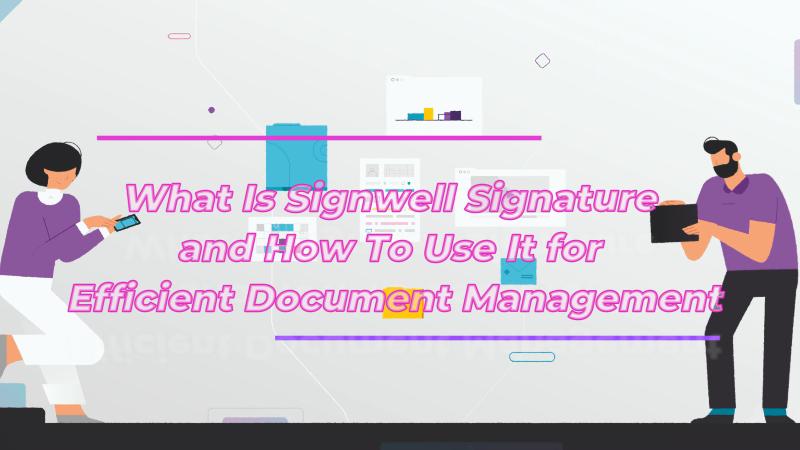
Parte 1. O que é Signwell Signature (anteriormente Docsketch Signature)?
Signwell Signature, antes chamado de Docsketch, é uma ótima ferramenta para assinar documentos na internet. É como uma caneta virtual, só que mais avançada! Ao invés de usar papel e caneta, você assina seus documentos eletronicamente pelo computador ou celular.
O Signwell Signature é incrível porque simplifica e agiliza o processo de assinatura. Não é mais necessário imprimir, digitalizar ou enviar por correio. A possibilidade de fazer login de qualquer lugar e a qualquer momento é extremamente conveniente.
- Interface amigável: Com um layout simples e de fácil navegação, o Signwell Signature torna a experiência do usuário mais acessível. Descobrir não requer conhecimento avançado em tecnologia.
- Seguro e juridicamente vinculativo: As assinaturas eletrônicas são seguras e têm o mesmo valor jurídico que as assinaturas tradicionais em papel, assegurando a solidez legal dos seus acordos.
- Rastrear e monitorar assinaturas: Você pode monitorar o momento em que o documento é aberto, visualizado e assinado. É uma ótima maneira de manter o controle de acordos cruciais.
- Integração com outras ferramentas: o Signwell Signature pode ser facilmente incorporado às suas ferramentas existentes, proporcionando um fluxo de trabalho mais fluido.
O Signwell Signature evoluiu bastante desde seu antigo nome, Docsketch. Ele evoluiu e foi aprimorado para oferecer uma experiência ainda mais satisfatória. A transição para Signwell Signature marca uma nova fase do seu aplicativo favorito, com novos recursos e um layout mais intuitivo.
É como contar com um assistente digital para simplificar a assinatura de documentos. Rápido, seguro e transformador na forma como assinamos documentos importantes na era digital.
Saiba como deve ser utilizado o Signwell Signature para assinatura eficaz de documentos
Assinar documentos com o Signwell Signature é extremamente simples. Aqui está um tutorial passo a passo para te auxiliar no início:
Assinando Documentos
Parte 1. Selecione a opção "Novo documento" e clique em "Carregar documento." Inclua vários documentos de uma só vez, caso haja necessidade.
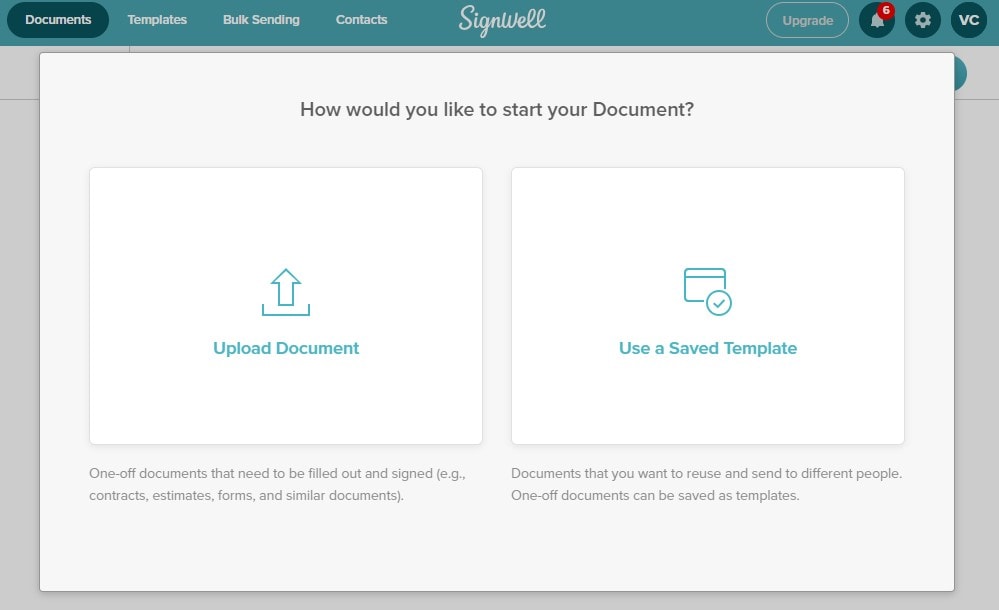
Parte 2. Se você for o único a assinar, verifique a caixa "Sou o único signatário" e prossiga clicando em "Continuar." Uma visualização do seu documento será exibida.
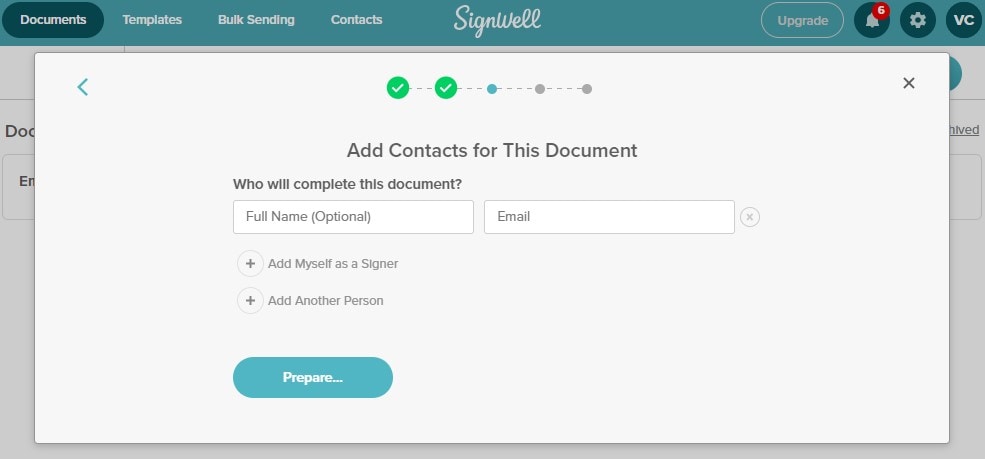
Parte 3. Escolha o campo desejado (por exemplo, um campo de assinatura) no lado esquerdo da página de visualização e clique na posição desejada no documento. Você também pode clicar e arrastar o campo. Depois que incluir, você pode preencher ele. Você pode redimensionar e mover os campos de acordo com a necessidade.
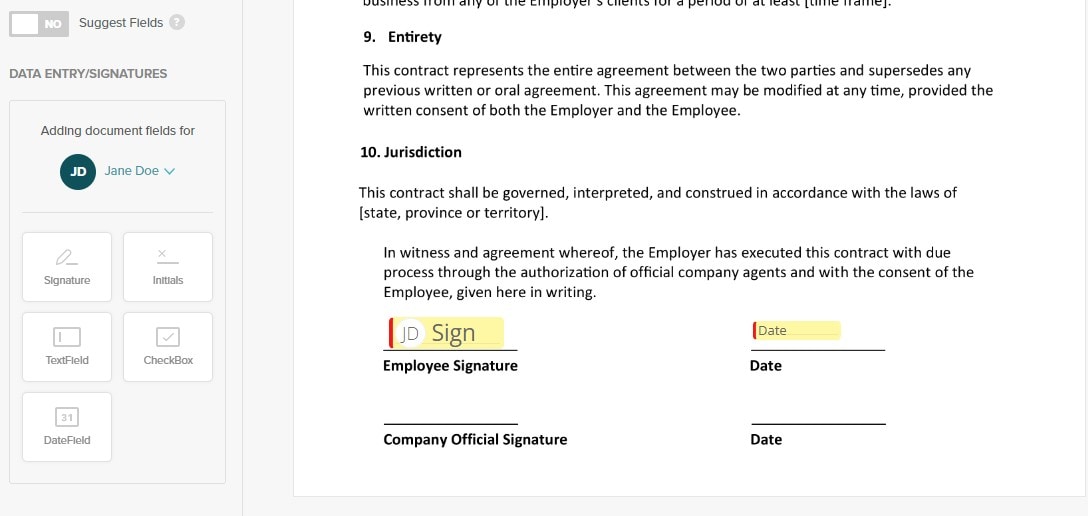
Passo 4. Faça novamente este passo para os outros campos que necessitem ser preenchidos, como campos de texto ou caixas de seleção.
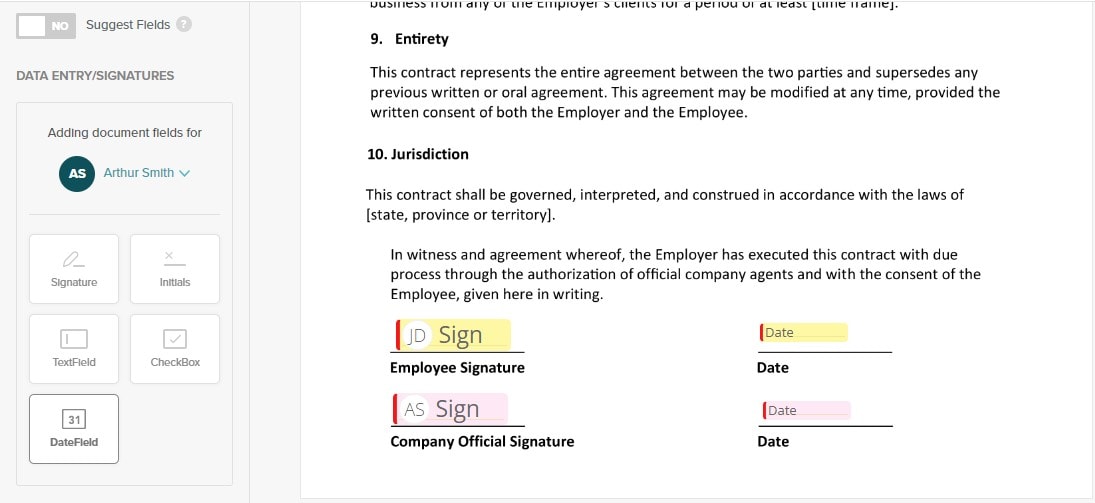
Passo 5. Quando terminar de preencher todos os campos, vá em "Compartilhar" > "Download de PDF" no canto superior direito para baixar o documento assinado. Para compartilhar, utilize o botão "Compartilhar link" ou copie o link do documento.
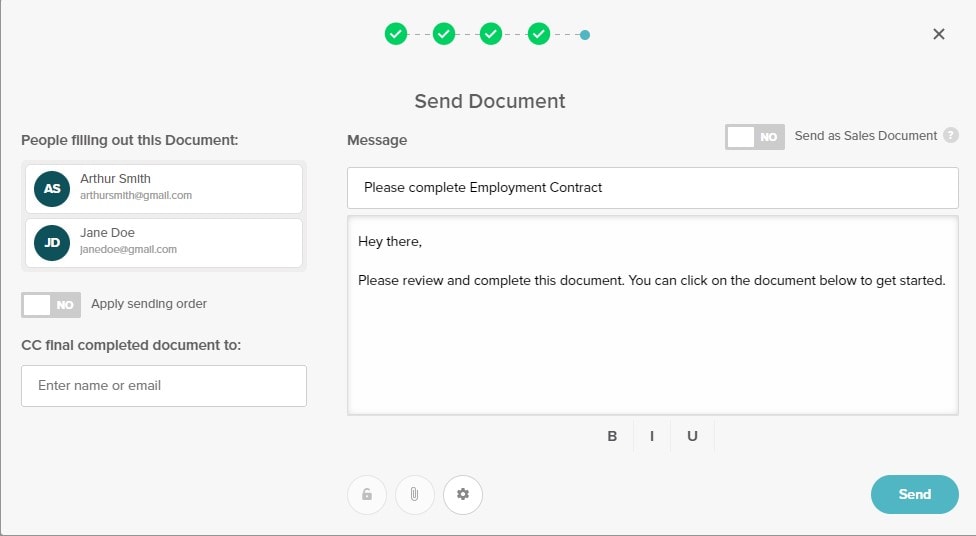
Coletando Assinaturas
Passo 1. No meio da linha do modelo, clique em "Usar" e selecione "Fazer login pessoalmente."
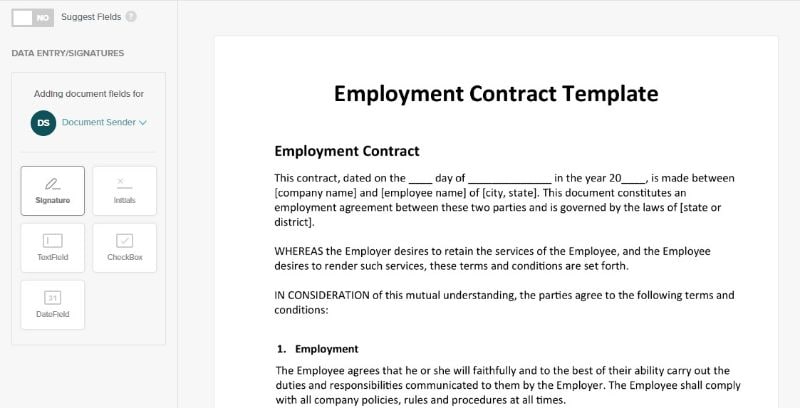
Passo 2. Seu documento está sendo preparado pelo sistema. Escolha a primeira pessoa que vai assinar; ela precisa inserir seu nome e e-mail.
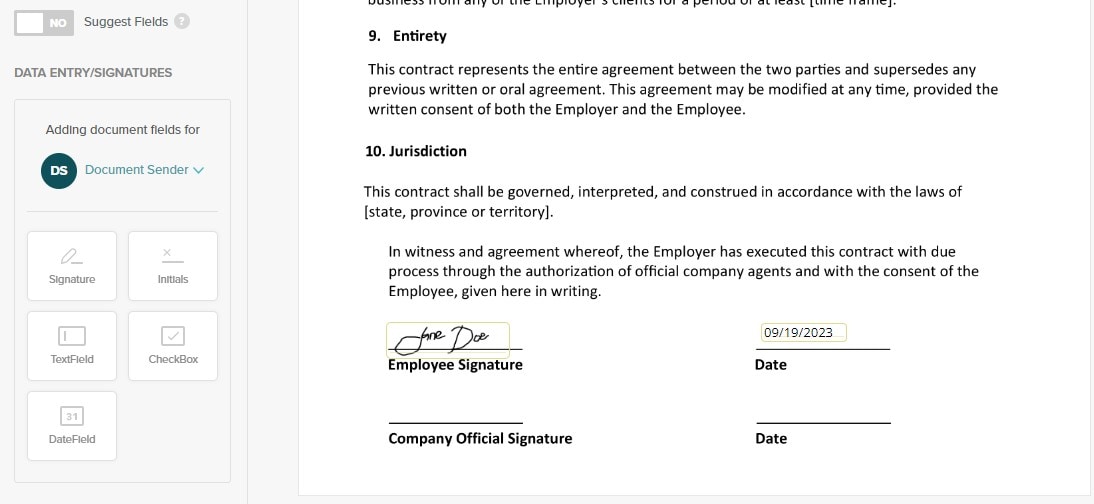
Passo 3. O documento é apresentado ao signatário para preencher os campos atribuídos. Em seguida, selecione a opção "Salvar e concluir" para passar o documento para o próximo signatário, se aplicável.
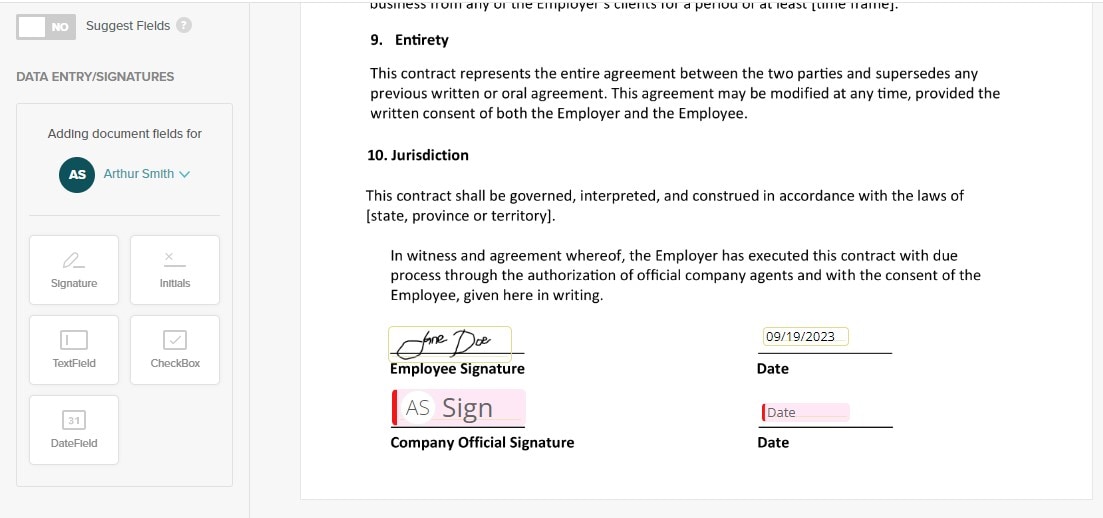
Passo 4. Isso se repete até que todos os signatários tenham completado seus campos. Escolha o próximo signatário, informe suas informações, peça para ele preencher os campos e passe adiante.
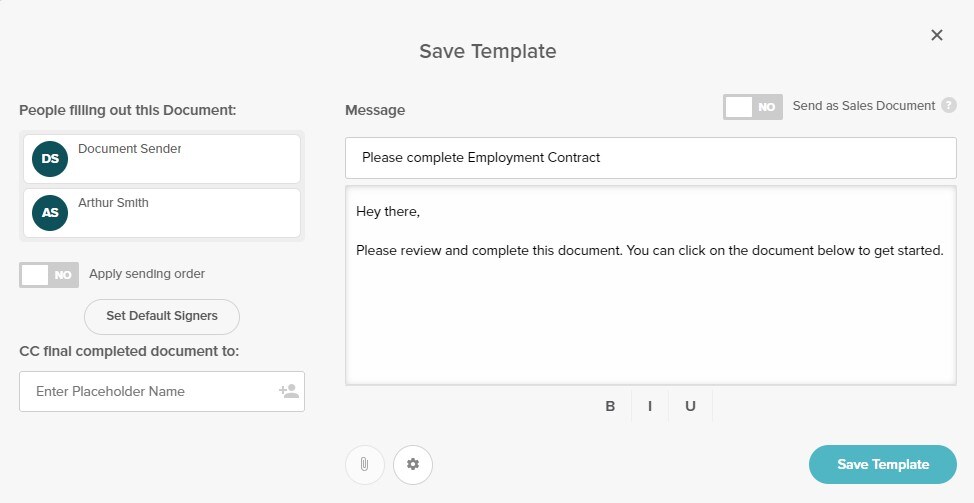
Veja estas dicas para usar o Signwell Signature com mais eficiência:
- Modelos: utilize modelos para documentos frequentemente enviados, economizando tempo na preparação.
- Upload em massa: Caso tenha muitos documentos para processar, carregue vários arquivos simultaneamente usando o botão "adicionar documento".
- Reutilização de campos: Salve e reutilize o mesmo campo em vários documentos, se necessário.
Com sua interface amigável e passos simples, o Signwell Signature facilita a assinatura e coleta de assinaturas de documentos. Modelos e uploads em massa são recursos que podem aumentar sua eficiência e simplificar o gerenciamento de documentos.
Parte 2. PDFelement: Melhor alternativa para Signwell Signature
Conheça o PDFelement, uma alternativa de primeira linha ao Signwell Signature. Uma ferramenta versátil para manipular documentos digitais e autenticações eletrônicas.
- Edição fácil: Modificar texto, imagens e links em seus PDFs é simples com esta ferramenta.
- Assinaturas eletrônicas: O PDFelement, assim como o Signwell Signature, possibilita a assinatura digital de documentos para aprovações seguras e rápidas.
- Preenchimento de formulários: Complete formulários em PDF de maneira simples e sem dificuldades.
- Recursos de conversão: Transforme seus documentos PDF em formatos como Word, Excel ou PowerPoint, e vice-versa.
- Solução completa: Com uma variedade extensa de recursos, o PDFelement é a escolha completa para gerenciar documentos.
- Interface intuitiva: A interface do usuário é intuitiva e amigável, proporcionando facilidade na navegação e uso do software.
- Custo-benefício: Com seus recursos robustos, o PDFelement representa uma alternativa econômica para gestão de documentos.

O PDFelement oferece uma ferramenta potente que integra edição simples, assinaturas eletrônicas e outras funcionalidades em um único pacote. Uma escolha confiável para melhorar o gerenciamento de documentos sem grandes custos.
Como adicionar assinaturas digitais a documentos usando PDFelement
Acrescentar assinaturas eletrônicas usando o PDFelement é fácil:
Assinaturas digitais
Passo 1. Para começar abra o documento PDF que já tem o campo Assinatura.
Passo 2. Vá em "Proteger" > "Assinar Documento." Selecione o seu documento de identificação para realizar a assinatura, caso já o possua.

Passo 3. Caso não tenha um documento de identidade, selecione a opção "Novo documento de identidade", clique em "Quero criar um novo documento de identidade digital" e proceda conforme as instruções indicadas.
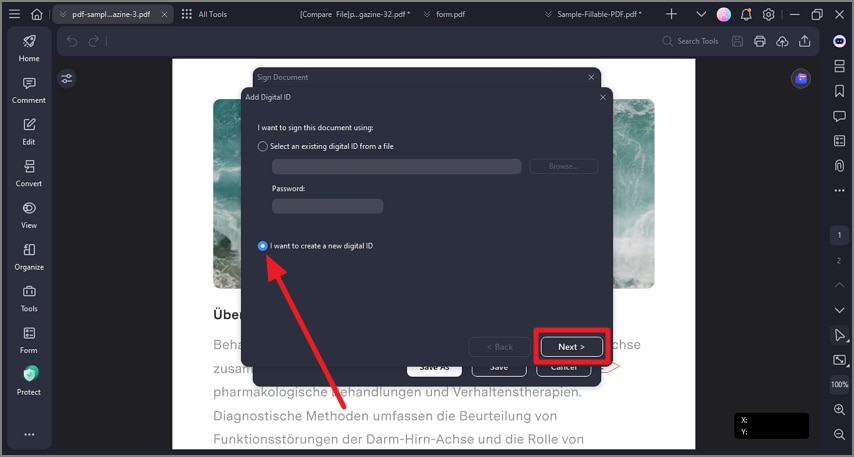
Passo 4. Para validar todas as assinaturas, selecione a opção "Proteger", selecione "Gerenciar assinaturas" e, em seguida, escolha "Validar todas as assinaturas." Uma caixa de mensagem será exibida com o status de validação das assinaturas.
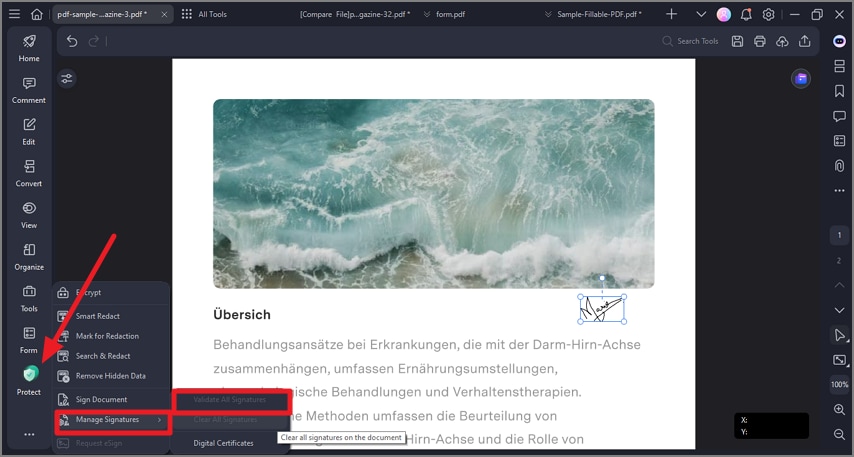
Assinaturas Manuscritas
Passo 1. Para criar sua assinatura manuscrita, clique em "Comentário", vá para "Assinatura" e toque em "+ Criar".

Passo 2. As opções disponíveis são: "Carregar", "Desenhar" e "Digitar."
- Upload: Para isso, selecione a opção de "Upload", selecione a imagem da assinatura salva no seu computador e depois em "OK."

- Desenhar: Escolha "Desenhar" para criar sua assinatura manualmente. Escolha a cor da sua assinatura conforme sua preferência.

- Tipo: Insira sua assinatura como texto usando a opção "Tipo". Selecione a cor da fonte desejada e depois clique em "OK."

No PDFelement, adicionar assinaturas digitais é fácil, independentemente de ser digital ou manuscrita. Também assegura a segurança e a integridade dos seus documentos após a assinatura.
Como enviar um documento para assinatura e assinar um documento usando PDFelement
O eSign do PDFelement facilita o envio e a assinatura eletrônica de documentos. Aqui está uma explicação de como usa-lo:
Enviando um documento para assinaturas eletrônicas
Com o PDFelement, enviar acordos para assinaturas é descomplicado. Considere a necessidade de várias assinaturas em um documento importante e, ao invés de distribuir folhas impressas, enviar tudo eletronicamente.
O recurso eSign do PDFelement facilita isso para você. Permite enviar documentos PDF com segurança para múltiplos destinatários, seguindo os padrões legais e de proteção de dados. Realize tudo isso com poucos cliques na interface conhecida do PDFelement.
Passo 1. Abra o PDFelement e carregue o documento que você quer enviar para assinaturas.
Passo 2. Na guia "Proteger", selecione a aba "Solicitar Assinatura Eletrônica."

Passo 3. No pop-up que aparece, coloque os endereços de e-mail dos destinatários na sequência de assinatura. Você pode reorganizar a ordem facilmente arrastando e soltando.

Passo 4. Determine o momento para assinar o documento e defina as opções de envio de e-mail para lembretes.
Passo 5. Configure campos preenchíveis como Assinatura, Data, etc., e atribua-os aos destinatários correspondentes.

Passo 6. Para enviar o acordo aos destinatários para assinatura, clique em "Enviar".
Assinando contratos em PDF com um certificado
Nunca foi tão fácil assinar contratos eletronicamente! Você será notificado quando alguém lhe enviar um documento para assinar usando o PDFelement. É possível assinar tanto pelo aplicativo de desktop PDFelement quanto através de um link recebido por e-mail.
Você pode carregar uma imagem da sua assinatura, desenha-la ou digita-la facilmente, pois o processo é simples. É rápido, seguro e possui validade jurídica. O PDFelement também mantém você bem informado durante todo o processo. Siga este passo a passo simples para obter uma assinatura digital perfeita.
Usando o PDFelement Desktop
Passo 1. Abra o PDFelement e encontre o contrato marcado como "Aguardando por mim" no painel Contrato.

Passo 2. Clique em "Assinar", escolha seu método de assinatura (Carregar, Desenhar ou Digitar) e aplique sua assinatura.

Passo 3. Por favor, confirme seu acordo com as condições e pressione "Clique para validar" e "Avance" para finalizar.

Usando link de e-mail
Passo 1. Verifique seu e-mail de notificação para acessar o acordo e clique em "Assinar o documento."

Passo 2. Aceitar o uso de registros e assinaturas digitais.

Passo 3. Opte por um método de assinatura (Digitar, Carregar ou Desenhar) e conclua o processo.

Passo 4. Após todas as partes assinarem, faça o download do documento completo assinado.

Algumas vantagens do recurso eSign do PDFelement com certificados estão aqui:
- Redefina a eficiência: não é mais necessário imprimir, assinar, digitalizar e enviar documentos. Economize tempo e recursos valiosos com o recurso eSign do PDFelement, que simplifica o processo de assinatura.
- Segurança indiscutível: confiança é crucial ao assinar documentos. Com conformidade aos padrões ISO 27001 e HIPAA, o PDFelement assegura que suas assinaturas eletrônicas sejam seguras, invioláveis e legalmente válidas.
- Garantia de conformidade: Ter uma ferramenta que respeite as regulamentações de proteção de dados, como o GDPR, é essencial nos dias de hoje. O recurso eSign do PDFelement garante que seus documentos estejam em conformidade com esses padrões de forma simples e direta.
- Fácil de usar: Qualquer pessoa pode usar o PDFelement, independentemente do conhecimento técnico. Com uma interface intuitiva e instruções diretas, o PDFelement facilita o processo de assinatura eletrônica para usuários de todos os níveis, desde iniciantes até especialistas.
O PDFelement, com seu recurso eSign certificado, tem uma forma segura e conveniente de assinar documentos, otimizando a forma de gerenciar os documentos e os processos de aprovação.
Conclusão
O Signwell Signature e o PDFelement eSign são notáveis na categoria de assinaturas digitais. O Signwell Signature simplifica o processo de assinatura de documentos, enquanto o PDFelement eSign se destaca pela segurança e facilidade de uso. Tanto o Signwell Signature quanto o PDFelement eSign simplificam o manuseio de documentos críticos, ajustando-se aos fluxos de trabalho rápidos e modernos. Opte pela opção que mais atenda às suas necessidades e aprimore sua experiência em gestão de documentos.
Download Gratis ou Compre PDFelement agora!
Free Download or Compre PDFelement right now!
Compre PDFelement agora!
Compre PDFelement agora!

Ana Sophia
staff Editor
Classificação geral4.5(105participou)